Sur sa page officielle de téléchargement, l’extension Cookies Control vous promet de pouvoir facilement activer ou désactiver les cookies sur le site que vous êtes en train de visiter afin de protéger votre vie privée en ligne. Tout d’abord cela ne sert pas à grand puisque Chrome, le navigateur pour lequel est destiné cette extension, propose déjà ce genre de fonctionnalités dans ses paramètres. Deuxièmement Cookies Control s’installe avec des paramètres d’entreprise sur Chrome, ce qui la rend difficile à désinstaller. Ainsi il vous sera impossible de la supprimer simplement en vous rendant dans la configuration de Chrome. Troisièmement cette extension s’installe généralement sans l’accord de l’utilisateur qui se retrouve la plupart du temps plus ou moins mis devant le fait accompli. Il suffit que vous téléchargiez un programme gratuit sur internet pour que vous vous retrouviez avec ce genre de parasites. Les programmes gratuits les plus touchés sont ceux qui sont présentés comme vous donnant la possibilité de cracker un logiciel, ou de regarder un film ou une série en ligne.
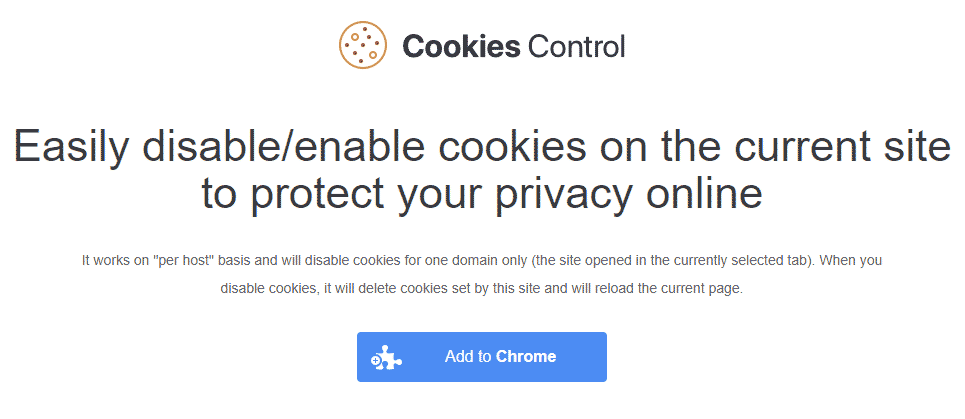
Dans le cas de Cookies Control, vous allez devoir désinfecter l’ordinateur et nettoyer Chrome. Notre procédure gratuite est justement fait dans ce sens, afin de vous aider à supprimer tous les virus et retrouver une tranquillité de navigation.
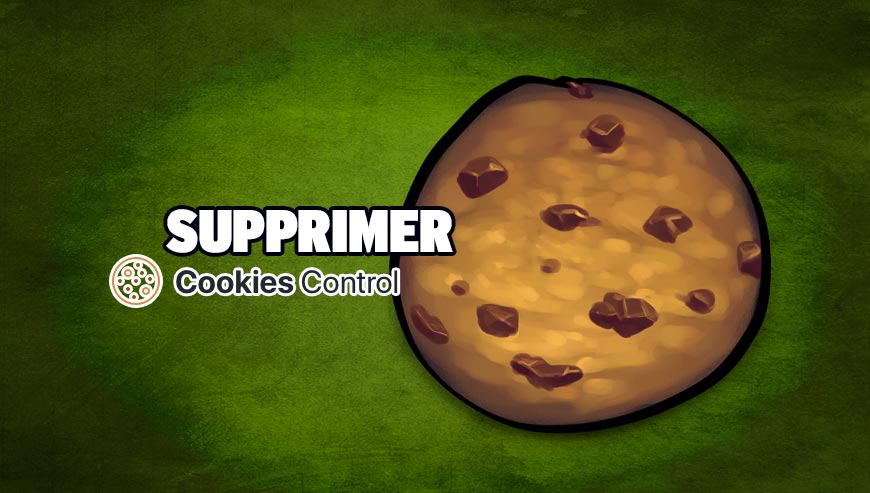
Comment supprimer Cookies Control ?
Supprimer Cookies Control avec le logiciel MalwareBytes Anti-Malware
Pour être certain à 100% de bien retirer Cookies Control vous devez mettre en place le programme MalwareBytes Anti-Malware. Si vous désirez également être défendu contre les programmes parasites comme Cookies Control vous pouvez choisir la version Premium de MalwareBytes Anti-Malware qui empêchera donc toute intrusion de programmes malveillants non trouvés par les anti-virus sur votre système (la licence coûte 22.95 euros et vous avez la possibilité de protéger 3 de vos ordinateurs).
- Téléchargez MalwareBytes Anti-Malware :
Version Premium Version Gratuite (sans fonctionnalité de protection) - Double-cliquez sur le fichier téléchargé afin de lancer l'installation de MalwareBytes Anti-Malware.
- Appuyez sur le bouton orange Corriger Maintenant à droite de la mention Aucun examen n'a été réalisé sur votre système
- A la fin du scan est terminé, appuyez sur Supprimer la selection.
- Relancer votre PC à la fin du scan si le logiciel vous le propose.
Supprimer Cookies Control avec AdwCleaner
AdwCleaner est un outil de nettoyage qui va retirer rapidement Cookies Control mais aussi des adwares sans doute cachés dans votre PC.
- Cliquez sur le bouton bleu ci-dessous pour télécharger AdwCleaner :
Téléchargez AdwCleaner - Double-cliquez sur adwcleaner.exe afin de lancer le logiciel.
- Appuyez sur le bouton Scanner
- A la fin le scan est fini, cliquez sur le bouton Nettoyer pour effacer les menaces trouvées.
- Relancer votre PC si le programme vous le demande.
Supprimer Cookies Control avec ZHPCleaner
ZHPCleaner est un petit logiciel gratuit ne nécessitant pas d'installation réalisé pour combattre les browser hijacker et certains scarewares. Son premier objectif est donc de supprimer les redirections des navigateurs et de détruire les nuisibles de votre PC.
- Désactivez le temps de la désinfection Avast si ce dernier est présent sur votre ordinateur.
- Cliquez sur le bouton bleu ci-dessous pour récupérer la dernière version de ZHPCleaner :
Téléchargez ZHPCleaner - Double-cliquez sur ZHPCleaner.exe pour démarrer ZHPCleaner.
- Acceptez la licence.
- Cliquez sur Scanner, puis une fois l'analyse finie, appuyez sur Nettoyer.
- Appuyez sur Non si ZHPCleaner vous propose d'ouvrir l'interface de réparation.
- Rédémarrez votre système dans le cas où ZHPCleaner vous y invite.
Réinitialiser vos navigateurs (si besoin)
Si après avoir suivi toutes les étapes ci-dessus Cookies Control est toujours présent sur votre ordinateur, vous pouvez réinitialiser votre navigateur en suivant les indications ci-dessous.
- Ouvrez Google Chrome et appuyez sur le menu
 en haut à droite de votre navigateur.
en haut à droite de votre navigateur. - Allez tout en bas de la page et cliquez sur Afficher les paramètres avancés.
- Allez une nouvelle fois tout en bas de la page et cliquez sur Réinitialiser les paramètres du navigateur.
- Cliquez une nouvelle fois sur le bouton Réinitialiser.

- Téléchargez ResetBrowser :
Télécharger ResetBrowser - Enregistrez le fichier resetbrowser.exe sur votre bureau et double-cliquez l'executable.
- Une notice vous indique ce qui va se passer concrètement sur votre système, cliquez sur Ok pour valider.
- Cliquez sur Réinitialisez Chrome et attendez.
- Une fois que ResetBrowser a terminé, cliquez sur Ouvrir Chrome et vous devriez être débarrassé de Cookies Control
- Démarrez Firefox.
- Dans la barre d’adresse de Firefox tapez le texte suivant about:support.
- Sur la page qui apparaît appuyez sur Réparer Firefox.

- Téléchargez ResetBrowser :
Télécharger ResetBrowser - Enregistrez le fichier resetbrowser.exe sur votre bureau et double-cliquez sur le fichier.
- On vous explique ce qui va se passer concrètement sur votre machine, appuyez sur Ok pour fermer la fenêtre.
- Appuyez sur Réinitialisez Firefox et attendez.
- Lorsque ResetBrowser a terminé, appuyez sur Ouvrir Firefox et Cookies Control devrait avoir disparu.

- Téléchargez ResetBrowser :
Télécharger ResetBrowser - Enregistrez le fichier resetbrowser.exe sur votre bureau et double-cliquez sur le fichier.
- ResetBrowser vous détaille ce qu'il va être fait sur votre PC, appuyez sur Ok.
- Cliquez sur Réinitialisez Internet Explorer et attendez.
- Une fois que ResetBrowser a terminé, cliquez sur Ouvrir Internet Explorer et Cookies Control devrait avoir disparu.





